Ярлыки быстрого доступа в проводнике - удобный способ легко получить доступ к любимым и наиболее часто используемым папкам. По умолчанию закреплено несколько библиотек, в том числе папки с документами и фотографиями. Ваши наиболее часто используемые папки также отображаются в быстром доступе. В этом руководстве будет рассказано, как отключить отображение всех часто используемых папок в быстром доступе в Windows 10.
Кончик: Вы можете вручную удалить отдельные папки, щелкнув их правой кнопкой мыши и выбрав «Открепить из быстрого доступа» или «Удалить из быстрого доступа».
Быстрый доступ доступен в области навигации слева от проводника. Параметры проводника можно настроить, нажав кнопку «Параметры», расположенную справа от вкладки «Просмотр» в проводнике. Кроме того, вы можете нажать клавишу Windows, ввести «Параметры проводника» и нажать Enter.
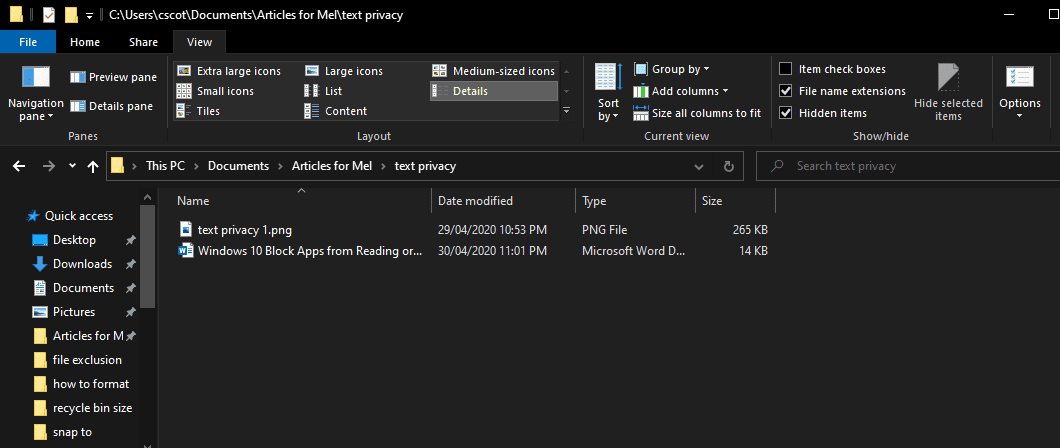
В окне параметров папки третье поле на вкладке «Общие» управляет настройками конфиденциальности для быстрого доступа. Снимите флажок «Показывать часто используемые папки в быстром доступе», а затем нажмите «Применить» или «ОК», чтобы сохранить изменения.
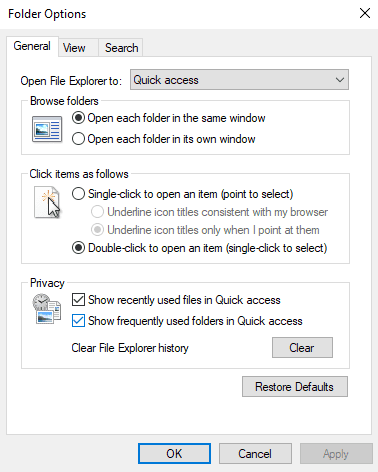
Если вы также хотите, чтобы в быстром доступе не отображались недавно использованные файлы, вы также можете снять флажок «Показывать недавно использованные файлы в быстром доступе». Если вы это сделаете, рекомендуется нажать кнопку «Очистить», чтобы удалить недавно использованные данные файла и папки - в противном случае они могут отображаться немного дольше. Еще раз нажмите «ОК» или «Применить», чтобы сохранить изменения.